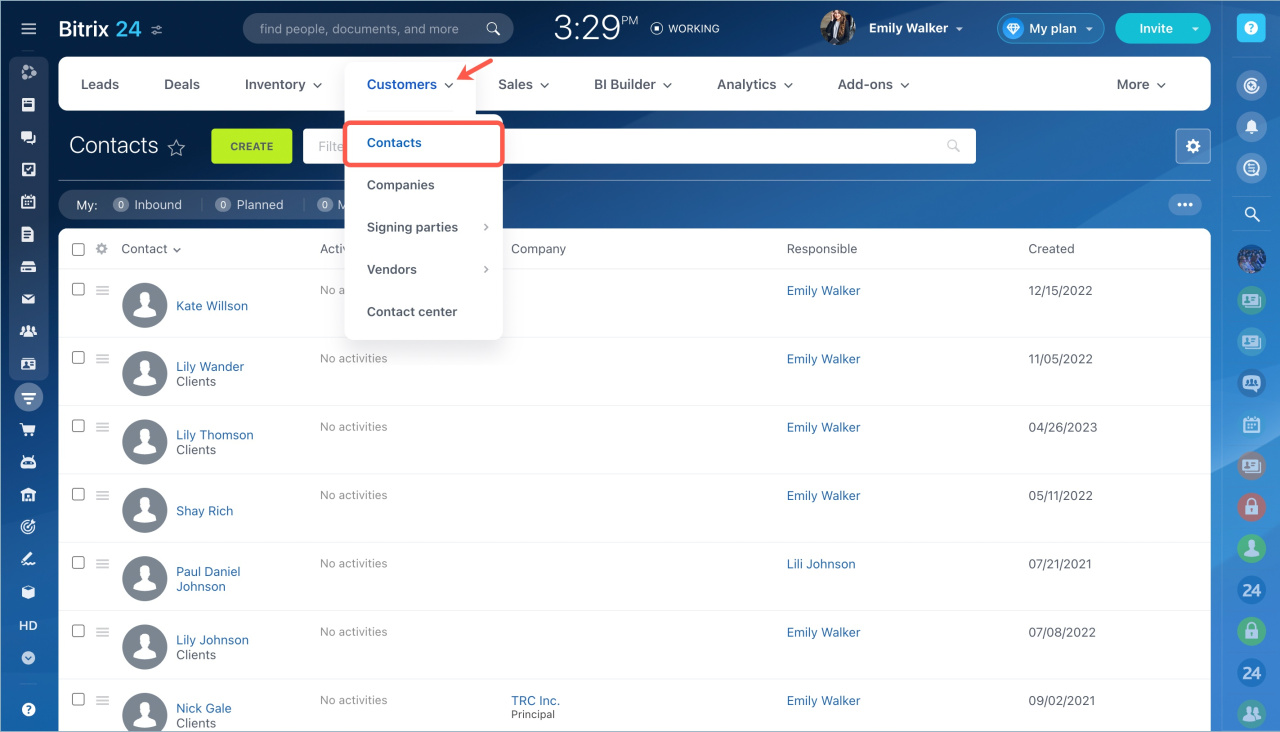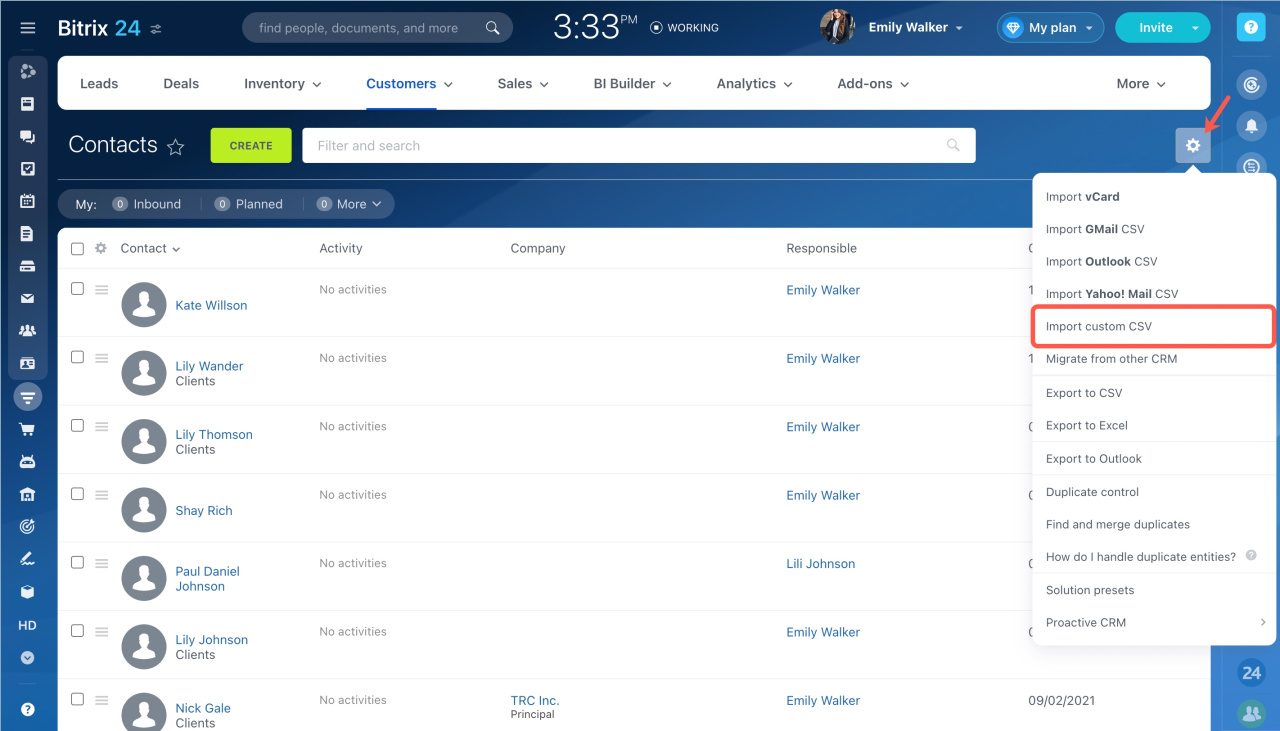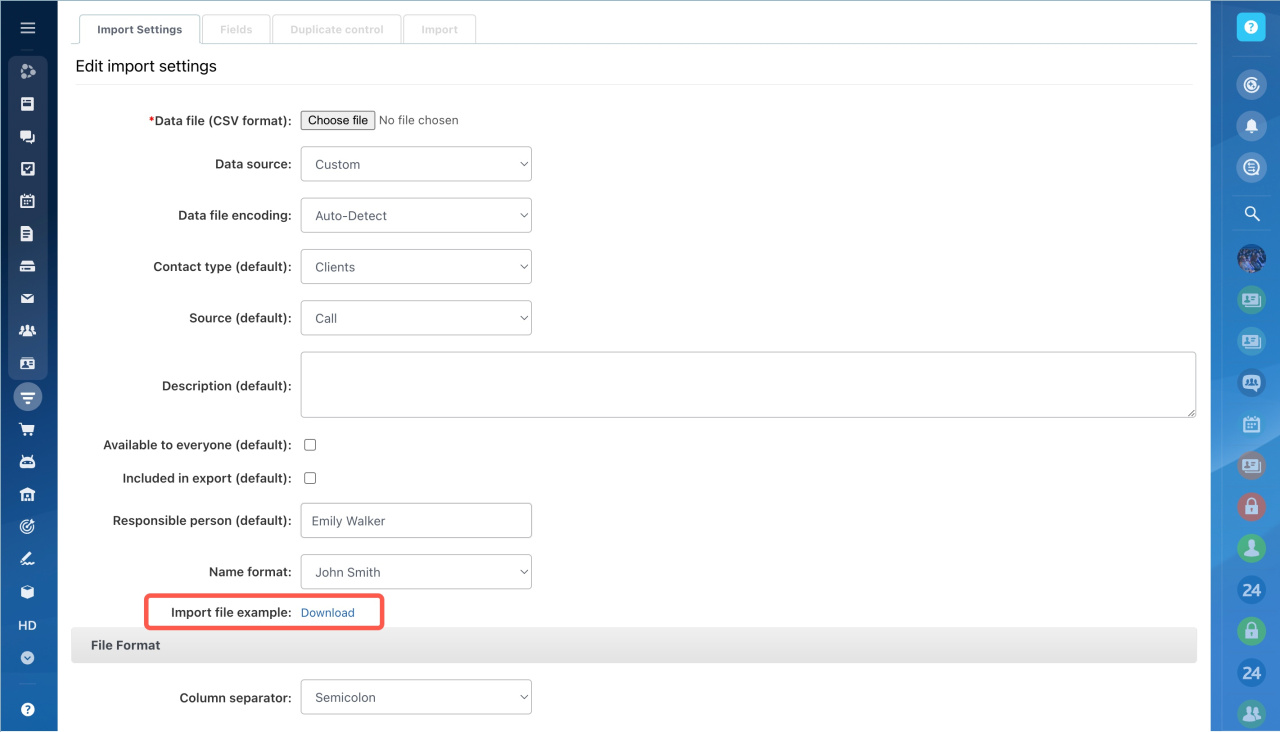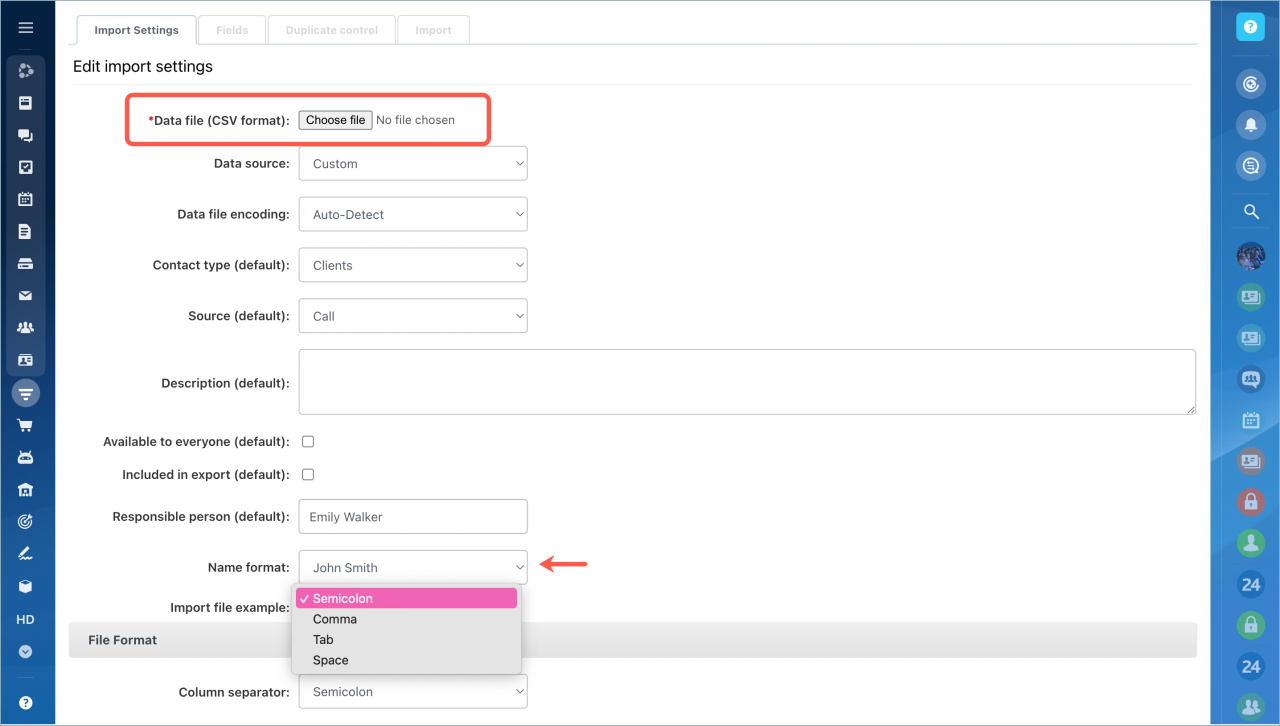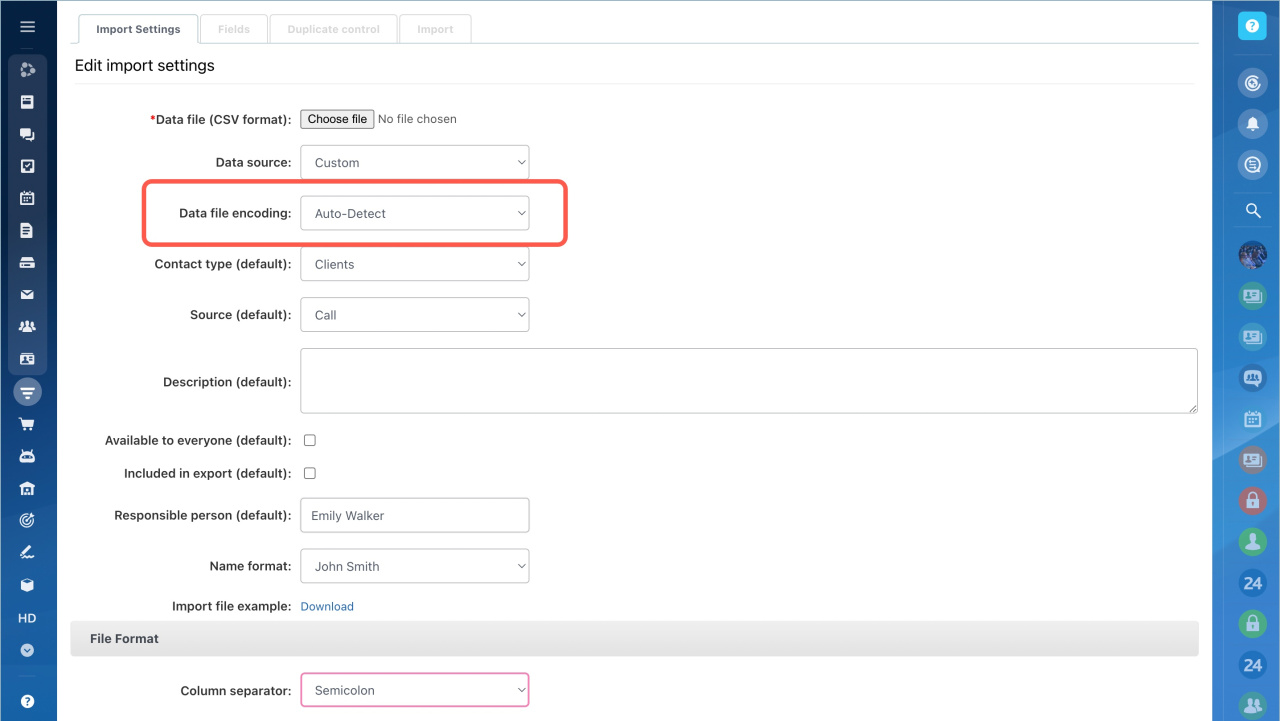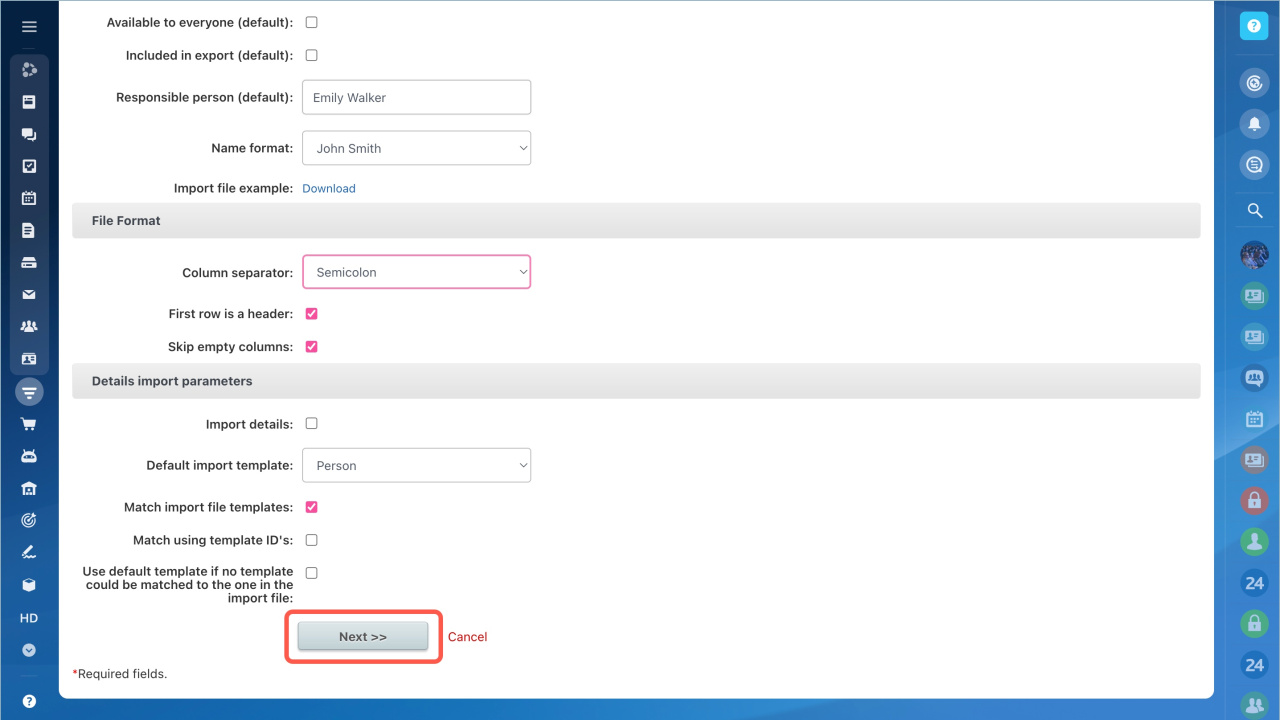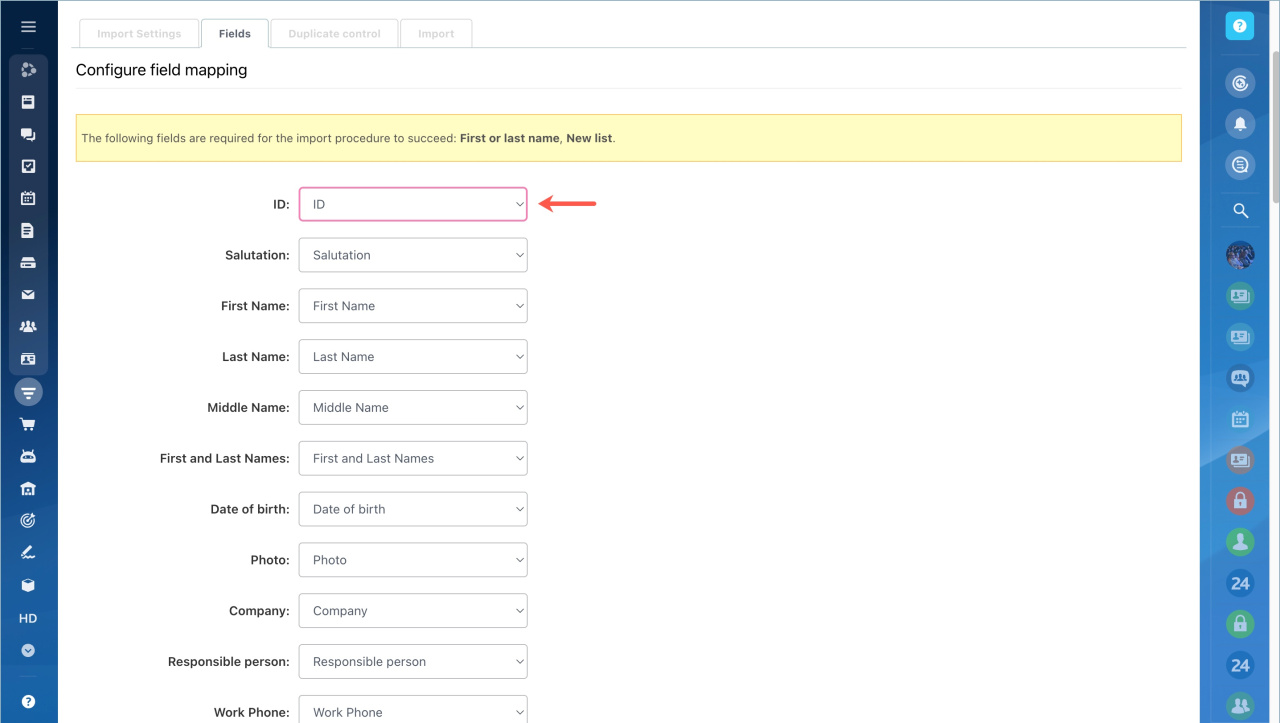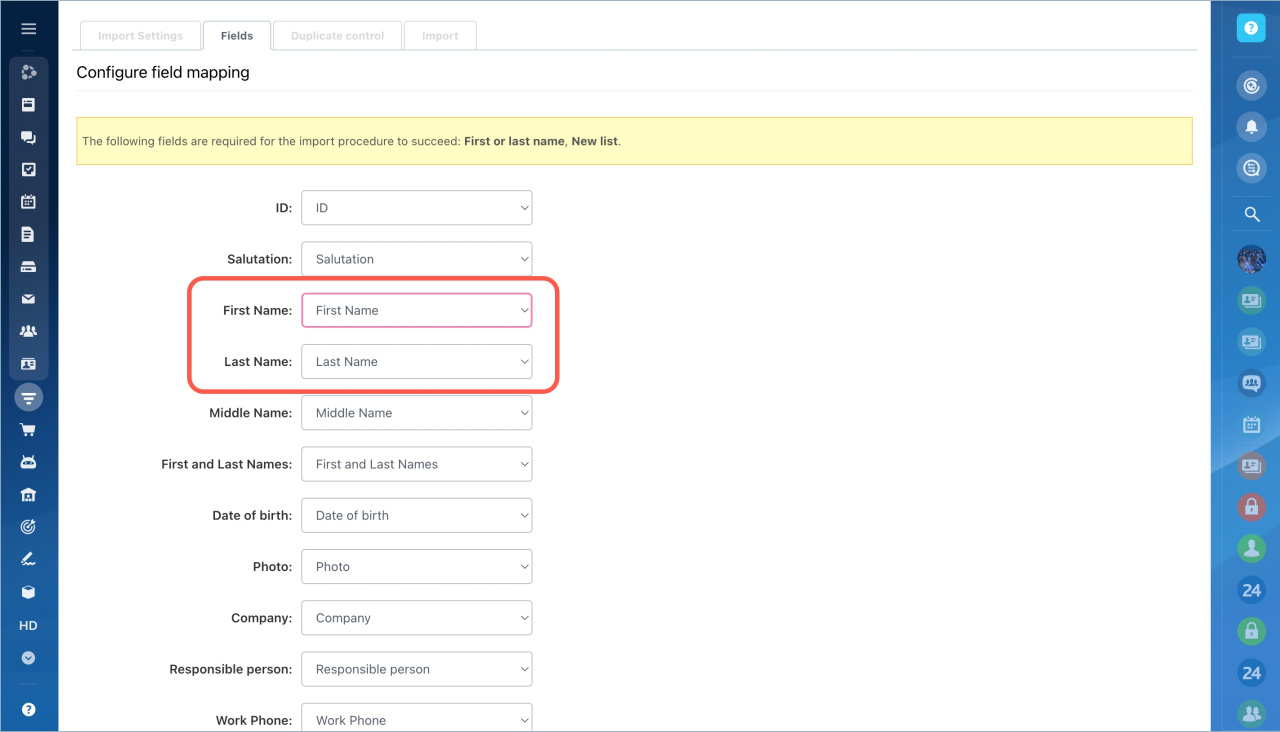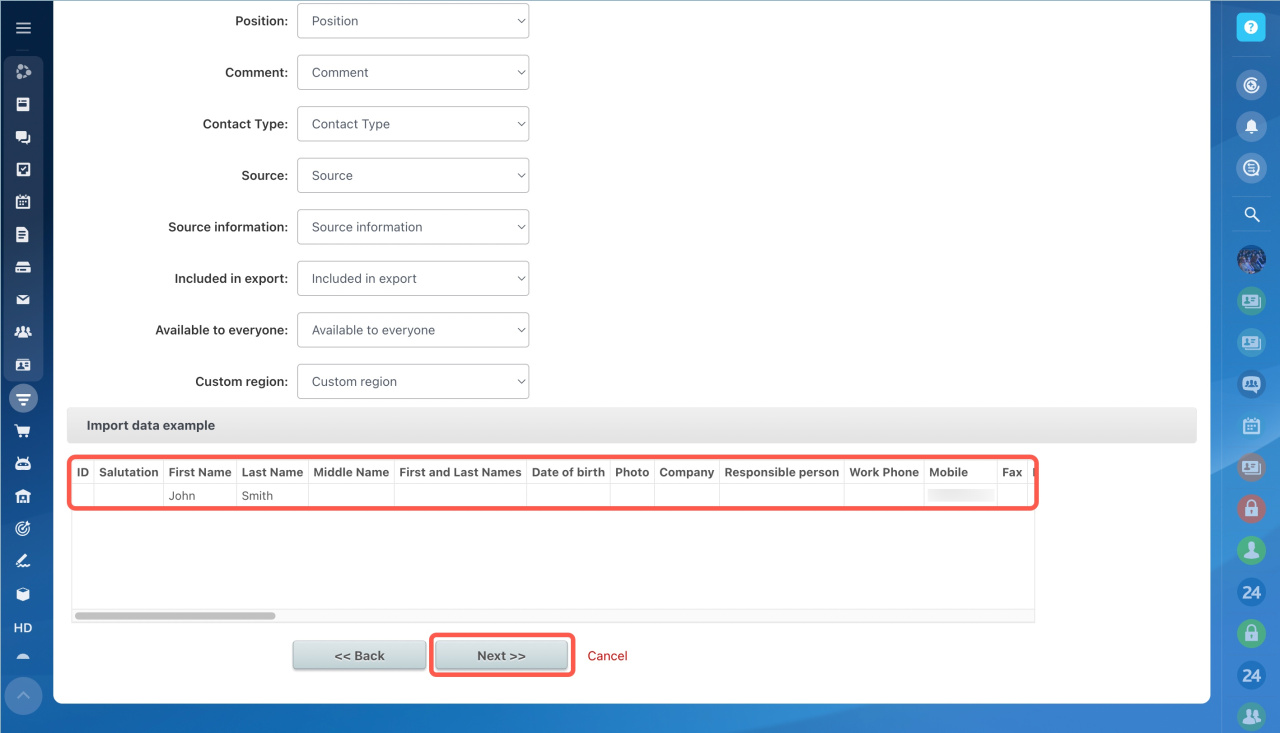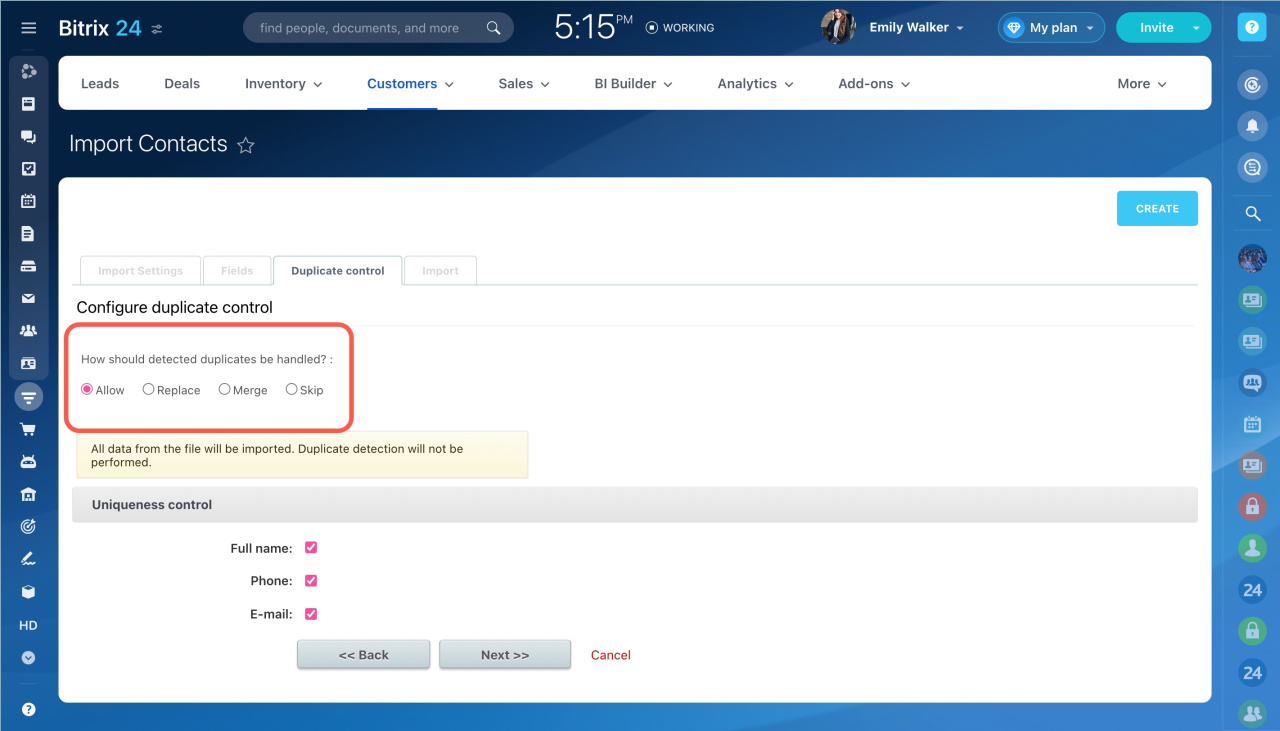Bạn có thể nhập khách hàng tiềm năng, giao dịch, liên hệ, công ty và sản phẩm. Nếu bạn có cơ sở dữ liệu khách hàng, hãy nhập nó vào Bitrix24 CRM trong vài bước.
Mở trang thực thể bạn muốn nhập. Ví dụ, hãy đi đến phần CRM - Khách hàng - Danh bạ nếu bạn muốn nhập danh bạ.
Cách phổ biến nhất là nhập tệp CSV với cài đặt của bạn. Đây là tên của phương pháp nhập, khi bạn tùy chỉnh tệp trong quá trình này, theo hướng dẫn của Bitrix24. Hãy xem xét tùy chọn này bằng cách sử dụng danh bạ làm ví dụ.
Nhấp vào biểu tượng cài đặt và chọn Nhập tệp CSV tùy chỉnh .
Vì định dạng tệp CSV khác với định dạng Excel thông thường nên chúng tôi khuyên bạn nên sử dụng mẫu đã chuẩn bị. Tải xuống mẫu trong trường Ví dụ tệp nhập .
Chuyển thông tin về khách hàng vào mẫu và tải tệp đã chuẩn bị lên trường Tệp dữ liệu . Chỉ định Dấu phân cách cột .
Hệ thống sẽ tự động phát hiện mã hóa tệp dữ liệu .
Sau khi cấu hình tất cả các cài đặt, hãy nhấp vào nút Tiếp theo .
Bước tiếp theo là cấu hình khớp trường. CRM sẽ tự động kiểm tra hệ thống và các trường tùy chỉnh để khớp. Nếu không, hãy chọn trường thích hợp trong hệ thống để khớp với trường từ tệp.
Các trường Tên và Họ phải được điền đầy đủ để nhập chính xác.
Kiểm tra dữ liệu nhập trên cùng một trang và nhấp vào Tiếp theo .
Theo mặc định, hệ thống kiểm tra tính duy nhất theo các trường Họ tên , Số điện thoại và Email . Bạn có thể cho phép, thay thế, hợp nhất hoặc bỏ qua các mục trùng lặp.
Nhấp vào Tiếp theo và bạn sẽ thấy kết quả nhập. Để quay lại làm việc với CRM, hãy nhấp vào Sẵn sàng . Để tải lên tệp mới, hãy nhấp vào Nhập tệp khác .
Có thể có lỗi nhập khẩu
Tất cả các trường mở trong một ô
Lỗi "Chỉ tìm thấy một cột. Vui lòng đảm bảo rằng bạn đã chỉ định đúng dấu phân cách ở bước trước"
Giá trị trường Ngày không hợp lệ
Đọc thêm: